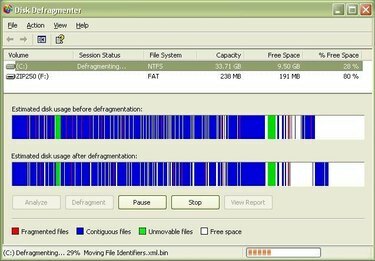
Дефрагујте Делл рачунар сваке недеље.
Ако имате Делл рачунар, онда је све што вам је потребно за дефрагментацију рачунара већ учитано на ваш Делл рачунар. Делл рачунари долазе са већ инсталираним Виндовс-ом, а Виндовс укључује софтвер потребан за дефрагментацију Делл рачунара. Важно је редовно дефрагментирати Делл рачунар (по могућности једном недељно) како би ваш Делл рачунар радио у најбољем стању. Потребно је само неколико минута да започне процес дефрагментације, а затим Делл рачунар аутоматски преузима бригу о дефрагментацији. Ево како дефрагментирати Делл рачунар.
Корак 1
Схватите зашто бисте требали редовно дефрагментирати Делл рачунар. Када додате и избришете датотеке на Делл рачунар, чврсти диск постаје фрагментиран, што може довести до успореног рада Делл рачунара. Редовно дефраггујте Делл рачунар како бисте га одржали ефикасније.
Видео дана
Корак 2
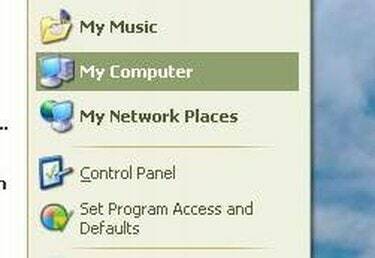
Старт мени
Отворите прозор Мој рачунар. Да бисте то урадили на Делл рачунару, кликните на дугме „Старт“ на дну екрана. Затим кликните на „Мој рачунар“.
Корак 3
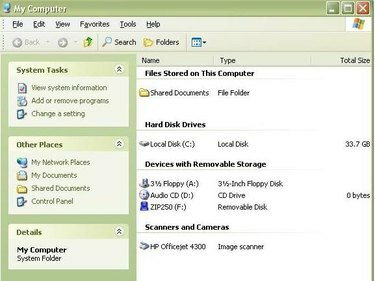
Прозор МиЦомпутер
Изаберите хард диск који желите да дефрагментирате. Пронађите одељак под називом „Хард Диск Дривес“. У овом одељку је листа чврстих дискова на рачунару. За већину Делл рачунара, хард диск који желите да дефрагујете је Локални диск (Ц:).
Корак 4
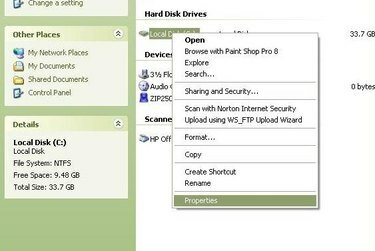
Мени бар
Кликните десним тастером миша на хард диск који желите да дефрагментирате на Делл рачунару. Ако желите да дефрагментирате свој Ц: диск, кликните десним тастером миша на „Локални диск (Ц:)“. Појавиће се трака менија.
Корак 5
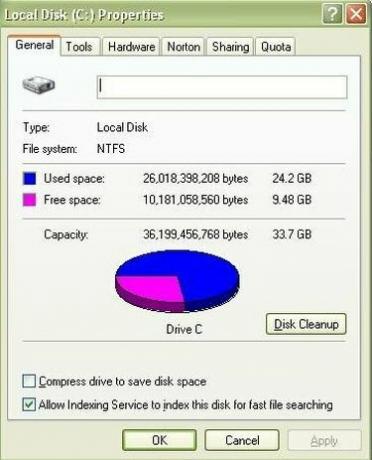
Прозор са својствима
Кликните на "Својства". „Својства“ је последња опција на траци менија. Ово отвара прозор са својствима локалног диска (Ц:).
Корак 6
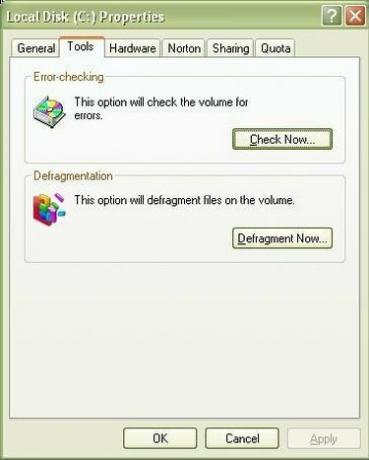
Картица Алати
Кликните на картицу "Алати". Картица Алати је друга картица у прозору Својства локалног диска (Ц:). Картице се налазе на врху прозора.
Корак 7
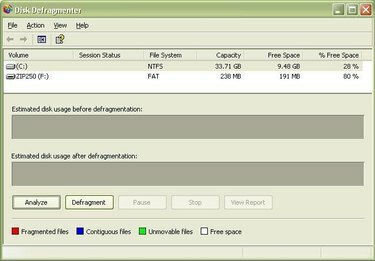
Прозор за дефрагментацију диска
Кликните на дугме „Дефрагментирај сада“. Дугме „Дефрагментирај сада“ налази се у одељку Дефрагментација у прозору. Ово отвара прозор за дефрагментацију диска.
Корак 8
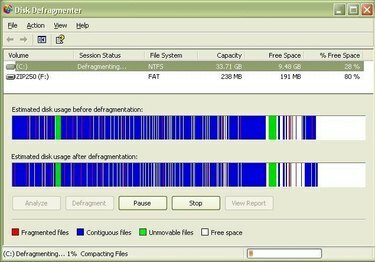
Прозор за дефрагментацију диска
Кликните да бисте изабрали диск јединицу коју желите да дефрагментирате на Делл рачунару, а затим кликните на „Дефрагментирај“. За већину Делл рачунара, ово ће бити (Ц:). Након што кликнете на „Дефрагментирај“, Делл рачунар ће прво анализирати диск јединицу који сте изабрали, а затим ће започети дефрагментацију Делл рачунара.
Корак 9
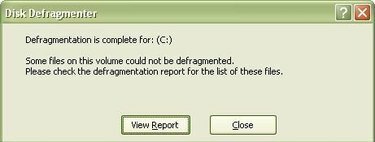
Порука о завршетку
Сачекајте поруку „Дефрагментација је завршена“. Ако нисте дефрагментирали Делл рачунар дуго времена, процес дефрагментације може потрајати, чак и сат времена за веома фрагментиране Делл рачунаре. Дозволите Делл рачунару да покрене дефраг док се процес не заврши. Знаћете да је Делл рачунар завршио процес дефрагментације када се појави порука „Дефрагментација је завршена“.
Корак 10
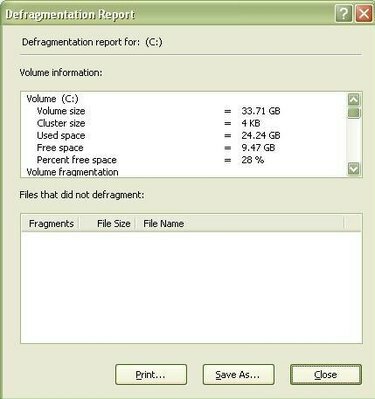
Дефраг извештај
Погледајте извештај о дефрагментацији, а затим затворите прозор. Ако желите да видите извештај о дефрагментацији, кликните на „Прикажи извештај“. У супротном, кликните на „Затвори“ да бисте затворили прозор.
Савет
Добра је идеја да покренете проверу грешке пре покретања дефрагментације на Делл рачунару. Док покретање провере грешке није неопходно да би се дефрагментирао Делл рачунар, покретање провере грешке је још један задатак одржавања рачунара који треба да се обавља једнако често као и Делл рачунар дефраггед. Редовно дефрагментирајте Делл рачунар. У идеалном случају, требало би да дефрагментирате Делл рачунар барем једном недељно. Што чешће дефрагујете Делл рачунар, процес дефрагментације ће трајати мање времена. Процес дефрагментације може да потраје значајно време на Делл рачунару који већ неко време није дефрагментиран.



